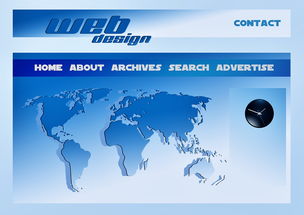在当今这个互联网无处不在的时代,无论是个人博客还是大型企业网站,都需要一个稳定的Web服务器来承载,对于Windows平台的用户来说,Internet Information Services(IIS)无疑是搭建Web服务的首选工具之一,它不仅免费,而且功能强大、易于使用,我们就一起来探讨一下如何使用IIS配置一个基本的Web服务器,让您的网站能够顺利上线运行。
安装IIS
在开始之前,请确保您的计算机上已安装了最新版本的Windows操作系统,IIS可以在Windows 10或更高版本以及Windows Server 2016及后续版本上运行,下面我们将以Windows 10为例进行介绍。
1、打开“控制面板”>“程序”>“启用或关闭Windows功能”,如果使用的是命令行方式,则可以通过执行dism.exe /Online /Enable-Feature /FeatureName:IIS-WebServerRole来开启IIS服务。
2、在打开的窗口中找到“IIS Web服务器”选项,并勾选它及其子项中的“常见HTTP功能”、“静态内容”、“默认文档”等基础组件,点击确定后等待安装完成即可。
创建第一个网站
安装好IIS后,我们就可以着手建立自己的站点了。
1、打开“IIS管理器”,可以通过搜索栏直接输入“IIS”来快速找到它,初次启动时,会自动跳转到本地计算机节点。

2、在右侧的操作面板中点击“添加网站…”,将弹出一个新的对话框要求您填写网站名称、物理路径(即网站文件所在的文件夹位置)、绑定信息等。
3、物理路径可以点击下方的“浏览…”按钮选择合适的目录;而绑定信息则涉及到IP地址、端口号及主机名三个方面,默认情况下只需关注端口80是否被占用即可,如果已有其他应用占用了该端口,可以选择其他未被使用的端口号或者更改占用者使用的端口。
4、完成设置后单击“确定”保存更改,此时您应该能够在“IIS管理器”的“站点”下看到新建的网站项目。
测试并访问您的网站
1、确保您的网站文件夹内包含至少一个HTML页面或其他类型的主页文件,如index.html、default.aspx等,您可以根据需要自行创建或下载模板使用。
2、在浏览器地址栏中输入http://localhost:端口号/(如果没有修改过默认端口的话就是http://localhost/),如果一切顺利的话,就能看到自己制作的首页啦!
进一步配置与优化
IIS提供了丰富的功能以满足不同场景下的需求,随着对它的深入了解,您可以尝试以下进阶操作:
1、SSL加密:为网站启用HTTPS协议,增强数据传输安全性,这通常涉及到购买并安装数字证书的过程。

2、应用程序池:针对动态内容处理,合理分配资源以提高性能和稳定性,通过调整应用程序池设置,如.NET Framework版本、托管管道模式等,可以让您的网站运行得更加流畅。
3、日志记录与监控:开启IIS的日志记录功能有助于后期排查问题,同时还可以利用性能监视器等工具持续跟踪系统状态。
4、防火墙设置:确保IIS相关的入站规则已经正确配置,允许外部流量正常访问。
5、备份与恢复:定期备份IIS配置及网站文件,以便在遇到意外情况时能够迅速恢复。
通过上述步骤,相信您已经掌握了使用IIS配置Web服务器的基本方法,实际操作过程中可能还会遇到各种各样的问题,这就需要我们在实践中不断学习和积累经验了,希望这篇教程能给正准备踏入Web开发领域的朋友们带来帮助!
版权声明
本文仅代表作者观点,不代表百度立场。
本文系作者授权百度百家发表,未经许可,不得转载。